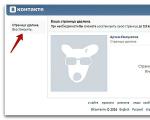Skype на телевизорах Samsung имеющих функцию Smart TV. Скачать Скайп для Smart TV бесплатно на русском языке без смс и регистрации Установить скайп на телевизор лджи смарт тв
Инсталлятор для установки Skype + Библиотека empSkype + Для 5-6 серии добавлена библиотека empCamera:
- Серия E 5xxx-6xxx - Install_E5_6.zip
- Серия E 7xxx-8xxx - Install_E7_8.zip
- Серия F 5xxx-6xxx- Install_F5_6.zip
- Серия F 7xxx-8xxx- Install_F7_8.zip
Важно!
Если у Вас уже установлен Skype , но при его запуске появляется синяя заставка и бесконечно крутится кружок авторизации, то достаточно просто установить удалённую библиотеку, подходящую для Вашей серии.
Подробная инструкция:
Распаковываем архив и копируем папку Install в корень флэшки.
Для Е серии:
Подключите флэшку к выключенному ТВ, включите и подождите 30-40 сек.
На страничке с приложениями должна появиться иконка инсталлятора с надписью SamyGo и с названием «Install».
Для F серии:
Вставляем флешку в телевизор и включаем его. Далее переходим в раздел Доп. приложения. Там должна появится иконка Install.
Запускаем приложение Install. Через 15-20 сек напишет на экране три раза зелёным цветом «ОК!» и что установка прошла успешно и надо выключить TV.
После установки флешку необходимо извлечь из телевизора.
После включения ТВ в списке приложений должен появится Skype.
Установка Skype для Samsung H серии (5-я версия)
Узнайте прошивку Вашего телевизора в Меню — Помощь — Обращение в Samsung . Скачиваем установщик исходя из своей прошивки.
Установка
:
(Если на ТВ нет Скайпа, то первые 2 пункта пропускаются)
- Удалить старую версию Скайпа.
- Выключить ТВ (из розетки!!!) и ждать, пока не погаснет лампочка на передней панели. Включить ТВ.
- Вставить флешку с папкой InstallSkype.
- Войти в SmartHub и запустить виджет «Install Skype». (Если виджет не появился — выключить ТВ, вставить флешку, включить ТВ)
- Нажать на пульте «Enter» и подождать (3 последние строки должны быть с «Ok» на конце).
- Нажать «Exit», зайти в меню ТВ и проверить опцию Система -> Общие -> Мгновенное включение. Если она есть — Выключить.
- Выключить ТВ (из розетки!!!) и ждать, пока не погаснет лампочка на передней панели. Извлечь флешку.
- Включить ТВ, запустить Скайп.
В Н И М А Н И Е!
Если был создан аккаунт Microsoft, а потом из него сделали логин live:xxx, то на телевизоре нормально заходит с логином live:xxx. Проблема в том, что теперь нельзя создать логин live:xxx, но созданные ранее live:xxx действуют и работают на телевизоре.
А если у Вас не работает, то либо проблемы на сервере, либо что-то не так делаете.
Существует 3 вида учетных записей:
- Старые учетные записи. — авторизация на ТВ проходит. Их создание невозможно, и уже давно.
- Логины Skype, созданные из учетной записи Microsoft (live:xxx) — авторизация на ТВ проходит. С недавнего времени их создание стало невозможным.
- Учетные записи Microsoft (логин в виде номера телефона или адреса электронной почты) — авторизация на ТВ НЕ проходит. Теперь можно создавать только их.
Со временем программное обеспечение телевизора неизбежно устаревает. После выпуска в производство определенной модели, производитель продолжает совершенствовать программную составляющую выпущенного телевизора и выпускает новые версии прошивки, которые исправляют старые баги и делают работу телевизора более стабильной. Владельцев телевизоров LG часто интересует вопрос, как правильно прошить телевизор LG , где лучше взять новую версию прошивки, какие манипуляции нужно провести.
Хочется заранее Вас предупредить, что неправильная прошивка телевизора может привести к его неработоспособности. Все действия с операционной системой телевизора Вы проводите на свой страх и риск. Однако при соблюдении всех правил и предупреждений прошивка телевизора LG пройдет без проблем. В данной статье Вы найдете подробное иллюстрированное руководство, которое сделает прошивку телевизора LG простой и понятной, а главное безопасной.
Определяем точную модель телевизора
Для начала нужно точно определить модель Вашего телевизора. Это нужно для того, чтобы найти необходимое программное обеспечение. Если установить ПО от телевизора другой модификации, могут возникнуть проблемы, связанные с несовместимостью. Проверить точную модель телевизора LG можно несколькими способами.
1. Найдите на обратной стороне телевизора наклейку с полным названием модели.
2. Нажмите на пульте кнопку «Menu ». Далее нажмите на пульте кнопку «Поддержка клиента» (красного цвета с белой точкой по центру).

Выбираем пункт «Инф. о продукте/улсуге». В графе «Модель/тип» находим точное название модели телевизора. В графе «Версия ПО» можно посмотреть версию установленного программного обеспечения. Когда дойдете до выбора пункта о выборе подходящего ПО, выбирайте ПО с версией выше, чем у Вас уже установлена.

3. Нажмите на пульте кнопку «Home ». Выберите пункт «Настройки». Выберите раздел «Поддержка» а затем пункт «Инф. о продукте/улсуге». В графе «Модель/тип» также можно обнаружить точное название модели телевизора.
Поиск подходящего программного обеспечения
После того, как Вы точно определили модель своего телевизора можно искать ПО для прошивки телевизора LG . Сделать это можно нескольким способами. В сети можно найти множество сайтов, которые предоставляют прошивку для телевизора LG . Однако при использовании такой прошивки можно нарваться на неприятности в виде потери работоспособности телевизора. Гораздо целесообразнее и безопаснее найти ПО для Вашей модели на официальном сайте LG .
1. Заходим на сайт www. lg. com . В верхней правой части экрана находится окошко поиска, в которое необходимо ввести название модели Вашего телевизора. Для примера вводим LG 39LN540V.

2. Перед Вами появятся результаты поиска. Переходим во вкладку «Поддержка» и выбираем пункт «Программы».

3. Перед Вами должны появиться доступные для скачивания обновления. Вам нужны файлы с названием Software File(Version xx . xx . xx ) ,в скобках указана версия скачиваемого ПО. Напомним, что прошивка телевизора LG программным обеспечением с официального сайта более безопасна. Нажимаем на ссылку и скачиваем архив с ПО на компьютер.

Обновляем ПО на телевизоре LG
Для прошивки телевизора LG Вам понадобится флешка. С помощью нее мы и будем обновлять ПО Вашего телевизора.
1. Распакуйте на компьютер скачанный архив с программным обеспечением. После распаковки Вы должны получить файл формата *.epk . Если таких файлов будет два или больше, то установите на телевизор их по очереди, от меньшей версии к большей.
2. Вставьте чистую флешку в USB порт компьютера. Создайте на флешке папку с названием «LG _DTV ». Это обязательное условие, папка должна называться именно так.
3. Скопируйте распакованный файл программного обеспечения *.epk в папку «LG _DTV » на флешке. Именно из этой папки и будет считываться файл для прошивки телевизора LG .
4. Вставляем флешку с ПО в USB порт телевизора. Обновление прошивки телевизора должно запуститься самостоятельно. Вы увидите окно, в котором будут указаны текущая версия ПО «Current Ver .» и обновляемая версия ПО «Update Ver .». Нажимаем «Start » и прошивка телевизора LG начнется. После завершения прошивки на экране высветиться сообщения обновление завершено (Upgrading Completed ).

5. Если установленная версия прошивки выше той, которую Вы хотите установить или они одинаковы, то Вы увидите окно, изображенное ниже.

Памятка
- Не вынимайте флешку из телевизора до полного окончания обновления ПО.
- Не выключайте телевизор до полного обновления ПО.
- Не выключайте питание телевизора до полного обновления ПО.
- Всегда обновляйте телевизор до младшей версии, а потом до старшей (при наличии нескольких файлов обновлений).
Вывод
Очень надеемся, что после данного руководства прошивка телевизора LG не вызовет у Вас никаких трудностей. Еще раз обратим Ваше внимание, что лучше использовать прошивку с официальных источников. Это обезопасит Ваш телевизор от поломок.
Появление смарт телевизоров сделало вещание еще более удобным, объединив его с функцией выхода в интернет. Не смотря на то, что на многих гаджетах можно просматривать телевизионные каналы, использование телевизионных устройств для этих целей остается в приоритете. Преимущество ТВ – в его большом экране. В настоящее время для смарт ТВ существует множество приложений, которые позволяют не только просматривать видео контент, но и выходить в социальные сети и мессенджеры. Остановимся на приложении skype для телевизоров lg smart tv и на том, как установить скайп на телевизор lg.
Кто хоть раз пользовался скайпом, наверняка оценил его преимущества. Отметим следующие возможности skype:
- звонки и видеозвонки между пользователями;
- можно общаться с большой группой людей благодаря групповым звонкам;
- звонки со skype на мобильные и стационарные телефоны;
- переписка.
Главное, что для этого потребуется только интернет-соединение. Пользование ресурсом – бесплатное. Платной является лишь услуга звонков на номера стационарной или мобильной связи. Но чтобы пользоваться skype для телевизора, нужна модель техники, которая будет его поддерживать. Для пользования скайпом через телевизор lg, нужно, чтобы устройство имело функцию смарт. В телеприемниках данной фирмы скайп изначально присутствовал в прошивке.
То, что нужно для общения
Чтобы пользоваться программой skype для телевизора нужен ТВ с функцией смарт, соединение с интернетом и камера со встроенным микрофоном. Если, конечно, вы не планируете пользоваться видеозвонком, то можно обойтись без камеры. Управление мессенджером будет выполняться с телевизионного пульта. Все данные личного профиля хранятся на сервере, поэтому не важно, на каком устройстве вы зашли. При желании даже можно вести переписку, хоть это и не слишком удобно делать на телеприемнике.
Скайп для телевизора может быть установлен по умолчанию на устройстве. Но даже если придется загружать приложение самостоятельно, использование и функции скачанной программы будут такими же.
Установка Skype на современных телевизорах LG
Поддержка skype для телевизора была прекращена разработчиками в 2016 году. Это объясняется тем, что для разных устройств приходится поддерживать версии приложений и постоянно их обновлять, чтобы техника корректно взаимодействовала. Поддержание телевизионной версии оказалось нерентабельным.
На официальном сайте нельзя скачать установочный файл, так же как и в LG Store. И, конечно, в прошивке новых ТВ данное приложение отсутствует. Но это не значит, что теперь нельзя пользоваться этим продуктов. Множество сторонних ресурсов предлагают скачать бесплатно программу для смарт тв, в том числе это можно сделать и для LG с операционной системой webos. Но следует учитывать, что программа может не работать или работать не корректно.
Также на ТВ разных фирм, в зависимости от модели и прошивки, скайп мог быть удален. Чтобы вернуть его на телеприемник, придется найти файл установки с помощью компьютера и загрузить на флешку. А с флешки приложение уже будет устанавливаться на ТВ как и другие программные продукты:
- Телеприемник должен быть отключен.
- Файл установки должен быть разархивирован и записан на флешку.
- Флешка вставляется в usb-порт, после чего включается ТВ.
- Зайти в Smart TV LG.
- Запустить приложение.
На некоторых же моделях приложение осталось нетронутым и можно продолжать его использовать как раньше. Но из-за того, что разработчик постоянно выпускает новые версии своего продукта, не обновленная версия на телеустройстве однажды может перестать работать.
Использование скайпа с официального сайта
Если все же не вышло установить skype на телевизоре, можно зайти на данный ресурс с помощью официального сайта скайпа. Для этого в строке браузера нужно ввести адрес сайта, а затем ввести данные своей учетной записи для входа, или пройти регистрацию скайпа, если прежде вы не были его пользователем. Установка очень проста, и достаточно выполнять инструкции, которые появляются при установке и настройке профиля.
При использовании онлайн-версии скайпа нет необходимости что-либо устанавливать на устройство
В прочем, не зависимо от модели и устройства установка и настройка скайп на тв происходит одинаково. Чтобы не возникали вопросы, как подключить скайп на смарт телевизоре, рассмотрим основные этапы:
- После установки приложения нужно его запустить;
- Дальше потребуется ввести ваш Логин и Пароль для входа;
- Далее следуйте подсказкам, которые выдает приложение. Нужно выполнить проверку микрофона, динамиков и камеры.
- Если это является необходимым – добавьте фотографию.
- При необходимости можно редактировать личную информацию.
После этого можно начинать общение. Все происходит аналогично, если вы зашли через онлайн-версию скайпа.
Мессенджер скайп пользуется огромной популярностью из-за возможности осуществлять видеозвонки по всему миру при наличии подключения к интернету. На телевизоре такое общение гораздо удобнее, ведь можно расположиться перед большим экраном и разговаривать с собеседником, как при личной встрече.
Несмотря на то, что разработчик больше не выпускает приложение скайп для телеприемников, все же существуют возможности установить данную программу со сторонних источников. Но даже если приложение не хочет работать на вашем ТВ, любой смарт телевизор может зайти в онлайн-версию скайпа на официальном сайте.
Популярная программа Скайп сегодня устанавливается практически на все устройства, где есть выход в интернет. Ее встретишь на компьютерах и ноутбуках, смартфонах и планшетах. Относительно недавно ряды такой техники пополнили телевизоры, которые имеют . Скайп для телевизора с поддержкой Smart TV – это прекрасная возможность быть на связи со всем миром.
Программа для видео общения очень популярна и востребована, ведь позволяет организовать на широком экране телевизора бесплатную возможность общаться с людьми с любой точки планеты. Она имеет удобные настройки и высокую функциональность.
Совсем недавно Skype устанавливался только на мобильные устройства и вычислительную технику. Сегодня стало возможным устанавливать программный продукт и на . Теперь общение с друзьями и родственниками можно сделать более качественным и интересным, ведь оно будет происходить через большой экран телевизора.

Как подключить программу
Чтобы выполнить установку программы необходимо иметь:
- телевизор с функцией Smart TV и возможностью подключения Skype;
- интернет-соединение;
- наличие собственной учетной записи в программе;
- веб камеру, которая позволит получить свое изображение для собеседника.
Если все это есть в наличии, можно приступать к установке.

Обновление программы проводится аналогичным образом. Для этого стоит повторить действия, описанные в пунктах 2 и 3. Если кажется, что приложение стало зависать, то для восстановления его работы в большинстве случаев достаточно просто отключить интернет и сам телевизор. При следующем включении проблемы уже не будет.
Виджет и различные торговые марки
Вопросов с установкой Skype на телевизоре Lg , Sony или Philips может вообще не возникнуть, так как чаще всего они реализуются с виджетом, установленным по умолчанию. Проблемы могут возникнуть при желании обеспечить видеосвязь на моделях Самсунг Смарт ТВ. Здесь дела обстоят по-другому. Компания Microsoft, как и обещала неоднократно, прекратила поддержку своей разработки для продукции Samsung. Поэтому, чтобы установить программу нужно немного повозиться.
Установить Скайп на телевизоры Samsung можно самостоятельно для серий E, F и H, а вот для D, J и K этого сделать не получится.

Особенности установки Skype для Самсунг
Чтобы установить виждет, потребуется скачать недостающие библиотеки , которые подходят для конкретной модели. Нужные архивы будут называться следующим образом:
- серия F5xxx – F6xxx – install_F5_6.zip;
- серия F7xxx – F8xxx – install_F7_8.zip;
- серия E5xxx – E6xxx – install_E5_6.zip;
- серия F7xxx – F8xxx – install_E7_8.zip.
Если телевизор относится к серии H , то через пункт Меню-Помощь-Обращение в Samsung узнается прошивка модели и скачивается соответствующий ей архив.
На следующем этапе проводится распаковка скаченной библиотеки в корень флешки, и она вставляется в телевизор. Из всех файлов выбирается исполняемый install. Когда на экране появится три раза зеленая надпись «OK», можно выключать устройство. При следующем включении среди программ для установки появится и Skype. А далее процесс инсталляции проводится по аналогии с телевизорами других торговых марок. Если у вас дома установлен телевизор Самсунг, то не лишним будет ознакомиться с полной информацией о на телевизорах этой марки.
Вспоминая старые советские телевизоры, вряд ли кто-то мог предположить, что через каких-то 20 лет эта громоздкая коробка с выпуклым маленьким экраном превратится в устройство с весом в пару килограммов и толщиной не более 3-5 сантиметров, да ещё и с диагональю, которая больше напоминает полноценное окно, чем телевизор. Технические возможности и технологии новых моделей телевизоров на грани фантастики. Именно благодаря этому стало возможно скачать Skype (Скайп) на телевизор.
Skype для телевизора - общение на большом широком экране
Появившиеся относительно недавно Smart-TV устроены таким образом, что практически за все функции в них отвечает собственный процессор и операционная система. Поэтому подобную бытовую технику можно назвать прямым потомком компьютеров с расширенными возможностями. В первую очередь это касается самого экрана. Максимальное разрешение 1920 на 1080 точек обеспечивает естественную цветопередачу и детализацию на уровне макро. Поэтому общение по Скайп с помощью «Смарт-ТВ» представляет собой истинное удовольствие даже для самых искушённых эстетов.
Возможности использования Скайп для телевизора:
- Отправку сообщений в чате;
- Поиск новых пользователей;
- Передачу и приём файлов различных форматов и размеров;
- Звонки на мобильные операторы;
- Конференц-связь и т.д.
Последний пункт – это изюминка для умных телевизоров. Большой экран и широкоугольная веб-камера позволяет охватить даже самое внушительное пространство. А если разбивать его на функциональные части, то в дисплее поместится много участников без потери качества видео.
Требования Скайп для телевизора
Отметим, для того, чтобы пользоваться приложением нужен только Smart-TV. Второй момент – подключение к сети Интернет любым доступным способом. Ещё один важный фактор – наличие веб-камеры. В последних моделях устройств эти девайсы встроены, однако даже если это не так, то всегда можно купить камеру с USB-входом и подключить её к телевизору. Ну и. наконец, нужен сам клиент. Скачать на телевизор можно всего в пару кликов, используя наш сайт. Установка, чаще всего, происходит в автоматическом режиме. После этого вам придётся лишь авторизоваться в системе и настроить качество видео и уровень звука.
Управление происходит посредством контроллера, в качестве которого, как правило, выступает дистанционный пульт. Но к современным моделям можно подключать клавиатуру и другие манипуляторы. Это очень удобно, особенно если использовать беспроводные технологии.
Итак, простой и «лёгкий» клиент превращает ваш умный телевизор в настоящий мультимедийный центр с возможностью общения любым из вышеперечисленных способов. При этом вам не нужно платить деньги за установку и использование программы. Практически все функции здесь бесплатны. Так же отметим и регулярные обновления, которые делают приложение ещё лучше и удобнее для каждого пользователя.